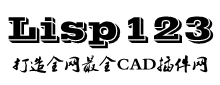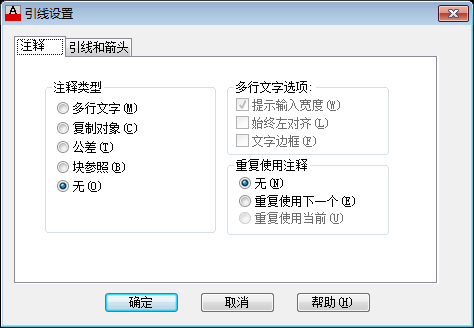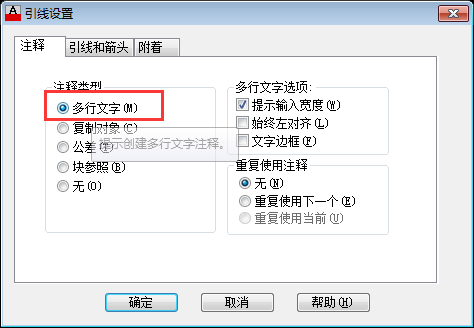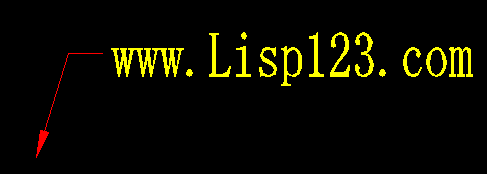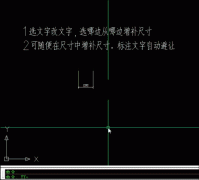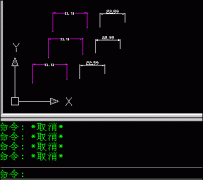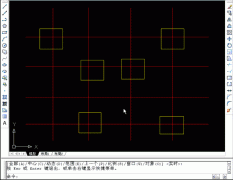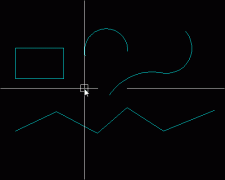CAD引线中文字怎么设置出来
发布时间:2015-04-14
来源:未知
浏览:
关键词:
|
CAD引线中文字怎么设置出来的Word文档免费下载:CAD引线中文字怎么设置出来.doc
很多人遇到再做CAD引线标注的时候画完引线不连续出文字的情况,我们还得重新输入一下文字。下面我为大家图文讲解下CAD引线标注的时候引线和文字是连续的是怎么做到的。 1.首先输入CAD快速引线的快捷键:LE 2.输入S调出CAD快速引线的设置对话框。
3.在这是类型内勾选多行文字(M)选项。
4.单击确定按钮保存设置。 5.然后按照CAD快速引线的操作步骤进行引线标注就可以了。
了解更多CAD引线:http://www.lisp123.com/CAD/yx/
责任编辑:小编
|